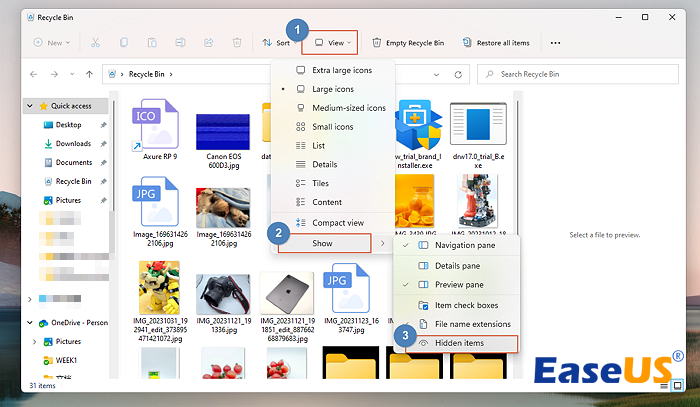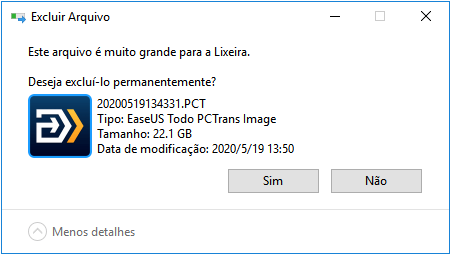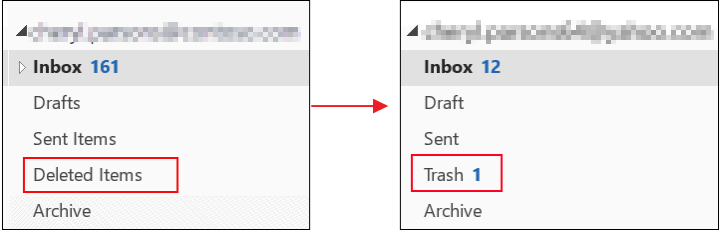Índice da Página
| Soluções viáveis | Solução de problemas passo a passo |
|---|---|
| Correção 1. Fazer backup e recuperar | Faça backup da pasta DataStore no File Explorer e restaure os favoritos Edge... Etapas completas |
| Correção 2. Restaurar favoritos manualmente |
Método 1. Restaure versões anteriores dos Favoritos do Microsoft Edge perdidos. Método 2. Abra o Microsoft Edge e escolha "Importar favoritos" em "Configurações"... Etapas completas |
| Correção 3. Usar uma ferramenta de recuperação de dados | Baixe uma ferramenta de recuperação de dados > verifique > recupere favoritos... Etapas completas |
Como recupero os favoritos perdidos do Internet Explorer?
"Ei, pessoal, perdi todos os meus Favoritos. Limpei os Favoritos na última sexta-feira e, esta manhã, quando abri o IE Edge e tentei encontrar um site importante nos Favoritos, lembrei-me de que todos os Favoritos estavam apagados. O que posso fazer? Será possível restaurar ou recuperar os favoritos perdidos do Internet Explorer Edge? Como?"
Você enfrenta os mesmos problemas que seus favoritos do navegador do IE no Windows 10 perdem devido a exclusão, atualização do navegador ou histórico de limpeza? Não se preocupe. Aqui, a seguir, você encontrará métodos confiáveis e eficazes para receber os favoritos perdidos do IE Edge de volta.
Solução 1. Faça backup e recupere os favoritos do IE Edge
Esta solução é um bom método para que os usuários evitem problemas de perda de favoritos do Edge quando as operações falsas são comandadas. É altamente recomendado para você criar backups e, em seguida, restaurar Favoritos quando ocorrem problemas.
Fazer Backup dos Favoritos do Internet Explorer Edge
Abrir Arquivo de Explorer > Vá para:
C:\Usuários\Nome do usuário\AppData\Local\Packages\Microsoft.MicrosoftEdge_8wekyb3d8bbwe\AC\MicrosoftEdge\User\Default.
Copiar pasta de DataStore para onde você deseja salvar backups.
Recuperar Favoritos do Internet Explorer Edge
Feche o Microsoft Internet Explorer Edge primeiramente se for aberto. E se você tiver backups, quando você perder Favoritos no IE Edge, siga as próximas etapas para restaurar os favoritos:
1.Abrir Arquivo de Explorer > Vá para:
C:\Usuários\Nome do usuário\AppData\Local\Packages\Microsoft.MicrosoftEdge_8wekyb3d8bbwe\AC\MicrosoftEdge\User\Default.
2. Copiar a pasta de DataStore de backup que você salvou na pasta de Default.
3. Clique ou toque em "Substituir os arquivos no destino". Então você poderá restaurar o Microsoft Edge e receber Favoritos novamente.
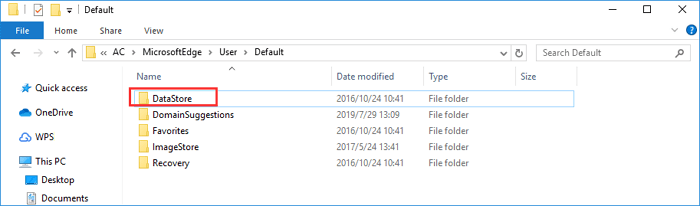
Solução 2. Recuperar os Favorites do IE Edge manualmente
Se a solução acima não funcionar, continue com as duas maneiras a seguir. E semelhante ao desaparecimento dos favoritos do IE Edge, você também pode encontrar o problema de falta do histórico de download. Nesse caso, verifique como recuperar o histórico de download excluído no Microsoft Edge.
Método 1. Restaurar versões anteriores dos favoritos do IE Edge
1. Abra Este PC > C:\Usuários\Nome do usuário > pasta Find out Favorites > clique com o botão direito e clique em "Restaurar versões anteriores".
2. Reinicie o Microsoft Edge para verificar se a barra de favoritos apareceu.
Método 2. Importar favoritos do Internet Explorer
1. Abra o aplicativo Microsoft Edge.
2. Clique no botão Mais ações no canto superior direito e clique em "Configurações".
3. Clique no link "Importar favoritos" de outro navegador.
4. Selecione "Internet Explorer" e clique em "Importar". Seus favoritos e barra de favoritos serão restaurados no Microsoft Edge.
Ou você pode abrir o aplicativo Microsoft Edge > selecionar "Hub" > "Favoritos" > clicar em "Importar favoritos" > selecionar "Internet Explorer" > clicar no botão "Importar". Se seus favoritos do Internet Explorer também estiverem faltando, você pode navegar em C:\Usuários\Nome_do_usuário\Favoritos para abrir sua pasta Favoritos. Depois de encontrar seus favoritos, você poderá abri-los no Microsoft Edge e salvá-los novamente.
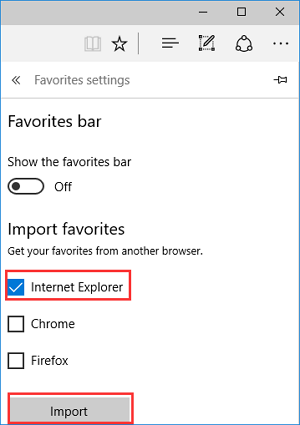
Solução 3. Realizar a recuperação do IE Edge com EaseUS Data Recovery Wizard
Este método está configurado para aqueles usuários que limparam seus arquivos dos favoritos do IE Edge e locais do PC. Quando você não encontra nada no IE Edge ou sem faixas na unidade C, então você precisará de profissional software de recuperação de dados para ajudá-lo a executar a recuperação do IE Edge com facilidade. Faça o download grátis do EaseUS Data Recovery Wizard e obtenha seus preciosos favoritos do IE Edge agora.
Passo 1. Selecione um local e comece a digitalizar.
Inicie o EaseUS Data Recovery Wizard, passe o mouse sobre a partição, o disco rígido externo, o pen drive ou o cartão de memória em que deseja executar a recuperação de dados apagados/deletados e clique em "Procurar Dados Perdidos".

Passo 2. Selecione os arquivos que deseja recuperar.
Quando a verificação terminar, selecione os arquivos excluídos que deseja recuperar. Clique duas vezes no arquivo para visualizar seu conteúdo, se necessário.

Passo 3. Recupere dados perdidos.
Depois de escolher os dados, clique em "Recuperar" e escolha um local em outra unidade para salvar os dados excluídos.

Esta página foi útil?
-
"Espero que minha experiência com tecnologia possa ajudá-lo a resolver a maioria dos problemas do seu Windows, Mac e smartphone."…

20+
Anos de experiência

160+
Países e regiões

72 Milhões+
Downloads

4.7 +
Classificação do Trustpilot
Tópicos em Destaque
Pesquisa
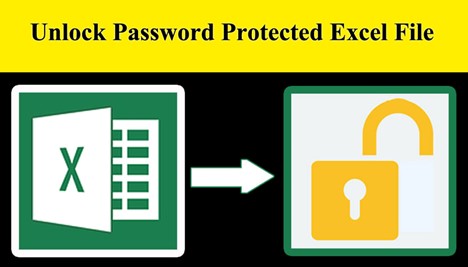
 05/11/2025
05/11/2025